开始页面仪表盘
This post is also available in:
![]() English
English ![]() 日本語
日本語 ![]() Français
Français ![]() Español
Español ![]() Deutsch
Deutsch ![]() Српски
Српски ![]() Українська
Українська ![]() Български
Български
仪表盘旨在让您在一个集中空间中完全控制您的数字生活。 它的灵活性允许您创建一个专门服务您个性化需求的独特控制面板。 继续阅读以了解如何自定义仪表盘以及可以在其中添加哪些类型的小部件。
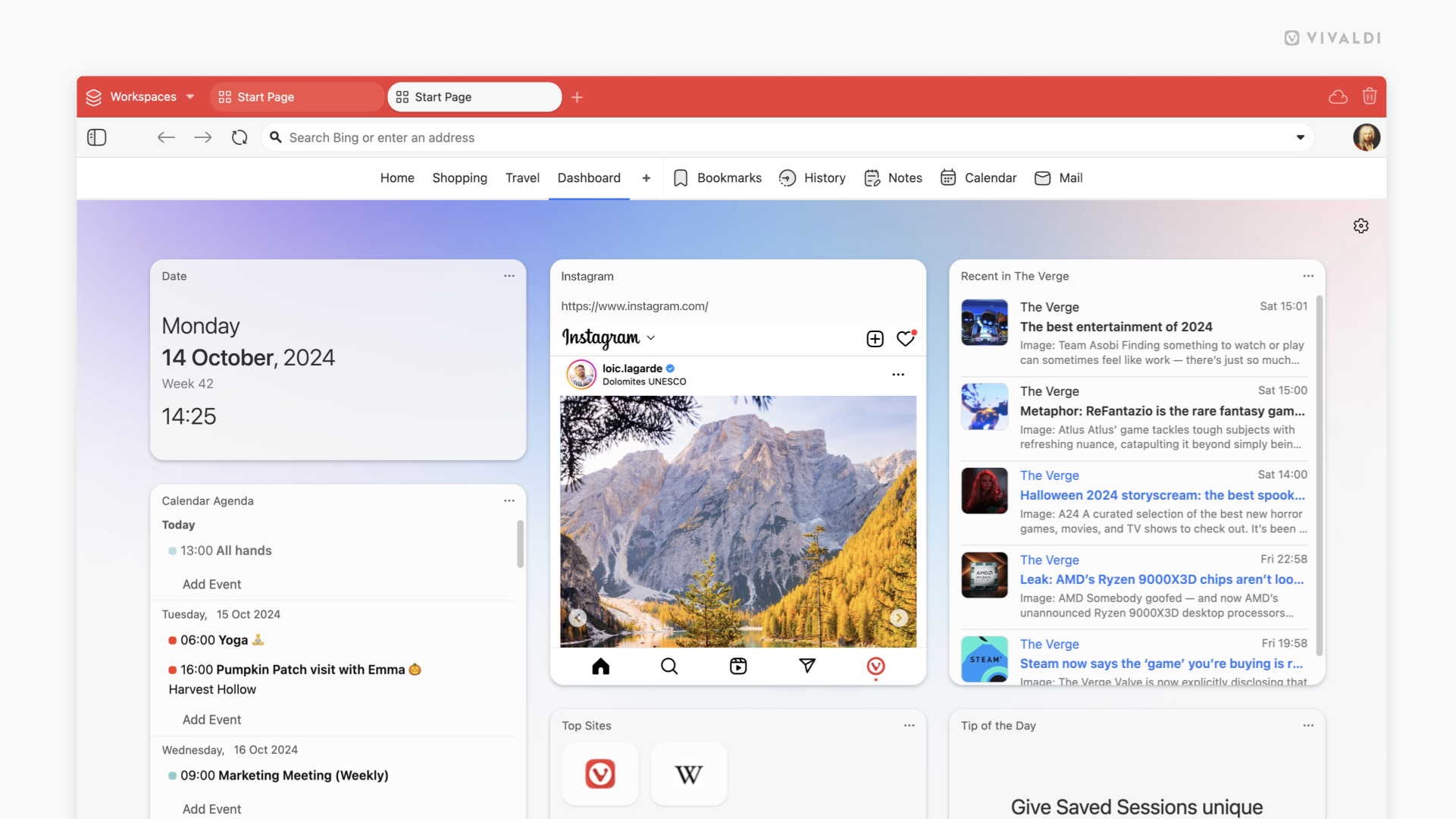
访问仪表盘
要查看仪表盘:
如果您已在“设置>标签页”中将新标签页设置为“开始页面”以外的其他页面,请在“地址”字段中键入 vivaldi://startpage 以打开“开始页面”。
小部件
要添加新的小部件:
- 单击仪表盘底部的 添加小部件 。
- 单击要添加的小部件。
- 如果相关,请浏览特定于小部件的选项,例如选择要显示的账户或文件夹。
某些小部件(如 日期 和 每日提示)只可以添加到仪表盘一次,但大多数小部件可以添加多个。 这允许您在每个小部件中显示不同的内容,例如不同的电子邮件账户、日历、书签文件夹等。
日历议程
从开始页面查看、添加和管理即将发生的事件。
您可以在单个小部件中显示所有日历中的事件和任务,也可以为不同的日历添加多个小部件。
要更改显示哪些日历事件:
- 单击小部件右上角的
 打开菜单按钮。
打开菜单按钮。 - 选择 选择日历。
- 从下拉菜单中选择日历。
- 单击 完成。
新邮件
查看您最新收到的电子邮件,并直接从小部件中打开它们。 您可以在单个小部件中显示来自所有邮件账户的电子邮件,也可以为要关注的每个账户添加一个小部件。
要选择邮件账户:
- 单击小部件右上角的
 打开菜单按钮。
打开菜单按钮。 - 选择 更改文件夹。
- 选择 所有邮件 或您的一个邮件账户。
- 单击 完成。
便笺
便笺用于快速记下提醒、想法等。 您可以根据需要添加任意数量的小便箋。 请注意,默认情况下,便笺不会保存到笔记。
要将便笺保存为更永久的笔记:
- 单击小部件右上角的
 打开菜单按钮。
打开菜单按钮。 - 选择 保存到笔记。
书签
使用书签小部件让您最喜爱的书签触手可及。 您可以显示所选文件夹中的书签,并添加多个小部件以显示不同的书签文件夹。
要选择文件夹:
- 单击小部件右上角的
 打开菜单按钮。
打开菜单按钮。 - 选择 选择文件夹。
- 单击子菜单中的文件夹名称。
您还可以从小部件的菜单中自定义书签的显示方式。 决定是否显示书签的标题,以及是否显示书签的网站图标或缩略图。
任务
就像在日历小部件中一样,您可以在仪表盘中轻松查看、添加和管理您的任务。
每日提示
要每天了解有关 Vivaldi 的新知识,请添加“每日提示”小部件,其中包含来自 vivaidi.xyz/blog/tips/ 的桌面提示和技巧。 单击小部件可查看带有分步说明的完整提示。
消息订阅
使用订阅小部件,您可以查看您订阅的所有订阅源中的最新文章,或显示所选订阅源中的最新文章。
要选择订阅:
- 单击小部件右上角的
 打开菜单按钮。
打开菜单按钮。 - 选择 选择订阅。
- 选择 所有最近的订阅源 或您关注的其中一个源。
热门网站
热门网站小部件显示您最常访问的网站。
隐私统计
当您在线浏览时,请密切关注 Vivaldi 的内置跟踪器和广告拦截器阻止了多少跟踪器和广告。 单击盾牌图标或数字可查看更详细的统计数据并更新默认阻止级别。
网页
使用网页小部件,您可以在仪表盘上查看您选择的网页。
要更改链接:
- 单击小部件右上角的
 打开菜单按钮。
打开菜单按钮。 - 选择 修改页面地址。
- 输入链接。
- 单击 完成。
日期
在日期小部件中,您可以快速查看星期几、完整日期、周数和当前时间。
天气
使用天气小部件,您可以密切关注未来 24 小时内的当地天气以及未来 7 天的天气预报。
要自定义天气小部件:
- 单击小部件右上角的
 打开菜单按钮。
打开菜单按钮。 - 选择 更改位置 以更改地域设置。
- 此外,请选择测量单位:
- 温度(摄氏度或华氏度)。
- 风速(米/秒、公里/小时或英里/小时)
- 降水量(毫米或英寸)。
汇率
货币小部件可以轻松地将一种货币转换为另一种货币,并跟踪汇率实时变化。
自定义仪表盘
列数
您并排看到的列数取决于浏览器窗口的大小。 您可以决定在空间充足时显示的最大列数。
要更改列数的上限:
小部件大小
某些小部件的高度可以更改。
要调整小部件的大小:
- 单击小部件右上角的
 打开菜单按钮。
打开菜单按钮。 - 选择 小部件大小。
- 选择是具有常规大小的小部件还是较高的小部件,其大小是常规小部件的两倍。
小部件背景样式
要为小部件赋予您喜欢的美感,您可以调整小部件背景的透明度或为它们提供自定义颜色。
要调整样式:
- 单击小部件右上角的
 打开菜单按钮。
打开菜单按钮。 - 选择 背景样式。
- 在以下选项之间进行选择:
- 不透明
- 半透明
- 透明
- 自定义
重新排列小部件
您可以移动小部件并按您喜欢的顺序显示它们。
要重新排列小部件:
- 单击小部件标题区域并按住鼠标按钮。
- 将小部件拖动到其新位置。
- 松开鼠标按钮。
禁用仪表盘
如果您觉得仪表盘不是您需要的功能,则可以禁用它。
要禁用仪表盘: